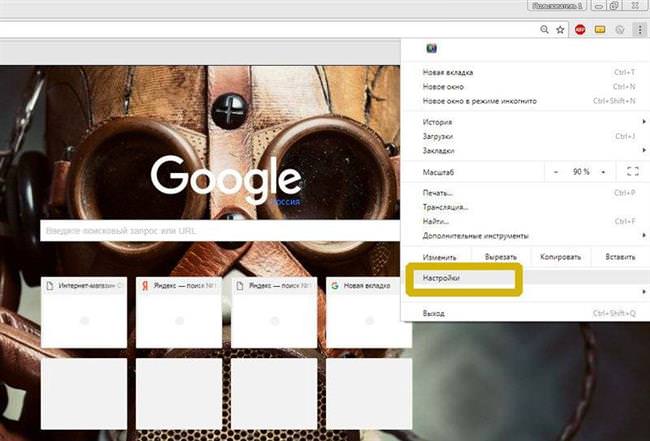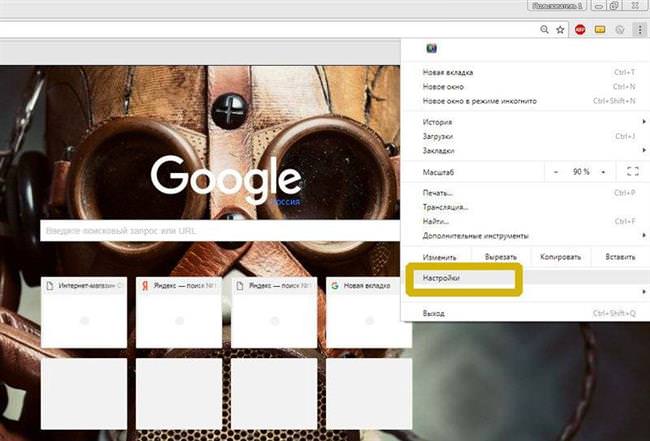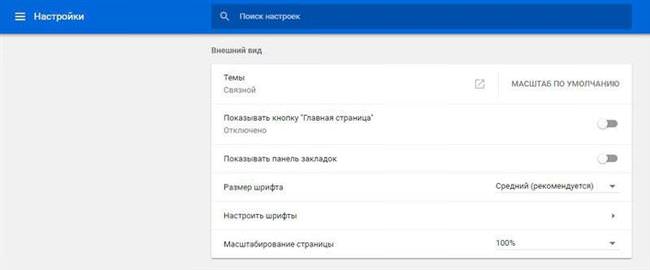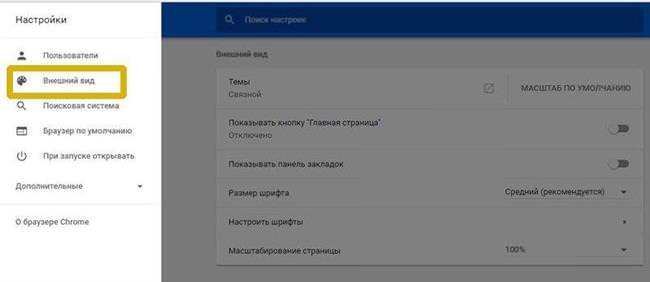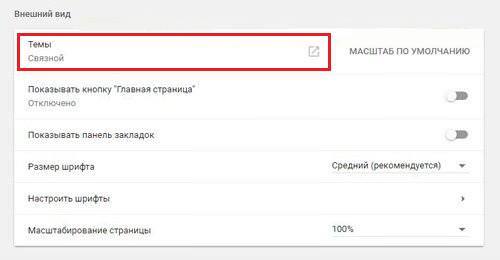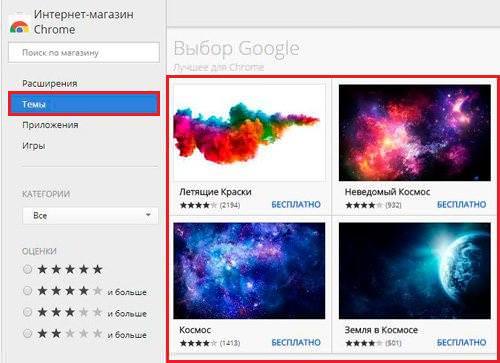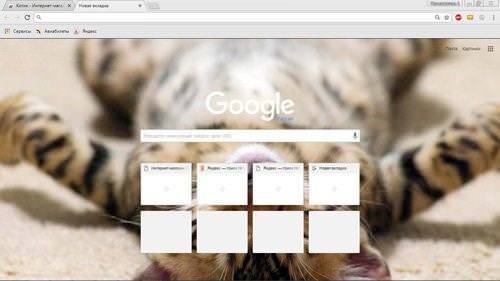Майже кожен користувач програми звертає увагу на його зовнішній вигляд. Якщо програма не відповідає якимось естетичним уподобанням, або просто набридла одноманітна сіра оболонка, в такому разі можна змінити її за допомогою теми оформлення для Гугл Хром.
Кастомізація інтерфейсу доступна в Хром з моменту установки, однак не на всіх пристроях. Android і iOS раніше не підтримують зміна зовнішнього вигляду, але цей факт не можна назвати недоліком.
Як поміняти тему
Вважається, що є два способи установки тем для Google Chrome, але на ділі алгоритм абсолютно однаковий. Відмінність полягає лише в тому, що в першому випадку доступ до магазину тим здійснюється за допомогою меню “Налаштування“, а у другому випадку за допомогою посилання на “Сервіси“.
Використовуємо тим магазин
Поміняти тему можна з допомогою меню “Налаштування“:
- У правому верхньому кутку, поряд з адресним рядком і плагінами, слід знайти кнопку у вигляді трьох точок і вибрати зі списку пункт “Налаштування“.

- Прокрутити сторінку вниз до тих пір, поки на екрані не буде відображений пункт налаштувань “Зовнішній вигляд“.

- У випадку виникнення труднощів, скористатися розташованим посередині екрану полем для пошуку налаштувань.

- Перейти до магазину можна за допомогою натискання на область зліва з назвою “Теми“. Варто звернути увагу на те, що кнопки “Масштаб за замовчуванням” не буде, якщо встановлена стандартна тема.

З допомогою стандартної посилання:
- На панелі закладок знайти посилання з назвою “Сервіси“.
- Відкриється сторінка, на якій потрібно клікнути по іконці з назвою “Інтернет магазин Chrome“.
Процес установки
Приступимо до встановлення:
- Після того, як вхід у магазин був зроблений одним з вищеописаних способів, у меню, розташованому ліворуч, потрібно знайти пункт “Теми“. При цьому, після переходу до цього пункту, у правій частині сторінки відображаються наявні в магазині теми.

- Вибрати вподобане оформлення клікнути по ньому. Відкриється вікно, в якому слід натиснути “Встановити“.

- Пройде деякий час, будуть застосовані зміни в системі браузера, і оболонка автоматично зміниться.

Інтернет-магазин Гугл Хром – налаштування, розширення і теми